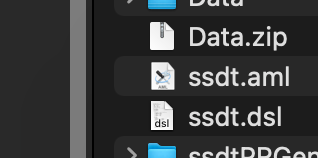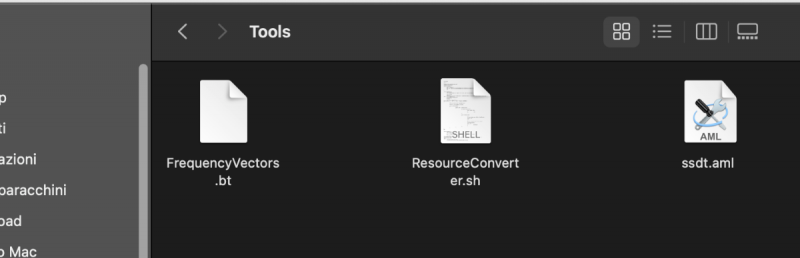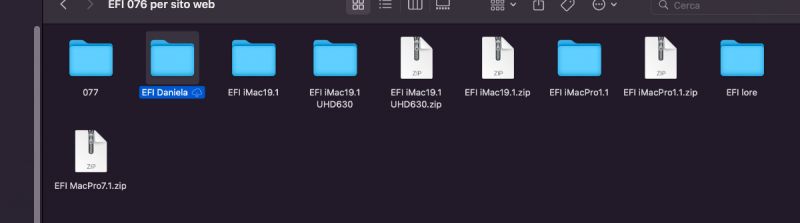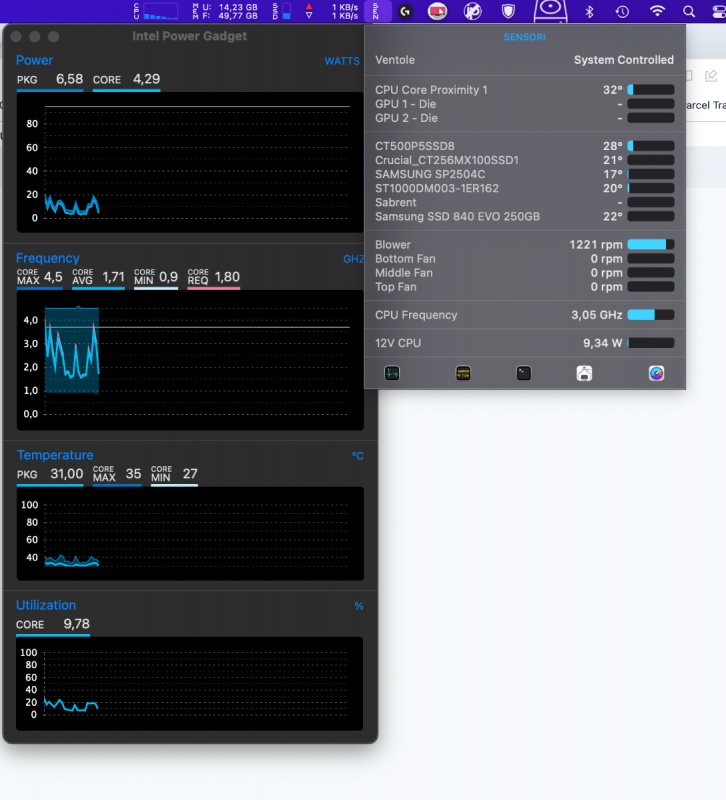SemanticA
Members-
Posts
1,077 -
Joined
-
Days Won
13
Content Type
Profiles
Forums
Events
Downloads
Everything posted by SemanticA
-
ok perfetto, da qui, se ti ha creato i 2 file ssdt (credo di si), è tutto in discesa! ...ricordati solo di dare i permessi 755 al generatore di cpufriend come ti ho scritto...se no ti da errore ZSH e non ne esci più xD LoL dai che ci sei quasi! 😉
-
..... vediamo se trovi da solo il problema.... Ti do un indizio..... è scritto nel post di spiegazione..... Ti do un altro indizio......la tua CPU ha frequenze 3700 4600?????.... O forse forse...... 4100 4800??.... Poi magari non funziona lo stesso......ma è -f 4100 -turbo 4800
-
allora, BigSur e Monterey a livello di cartelle sono identici... ricapitoliamo che facciamo prima... segui questi passaggi: "in BigSur/user/nome/ non esiste la directory Libreria o Library che dir si voglia." è nascosta...secondo me, te hai messo ssdtprgen e la cartella data in macintosh hd\library e non nella library del tuo profilo (che su finder si vede solo entrando nel tuo profilo e cliccando "shift command i" cooooooooooooooomunque apri terminale. curl -o ~/Library/ssdtPRGen.zip https://codeload.github.com/Piker-Alpha/ssdtPRGen.sh/zip/Beta unzip -qu ~/Library/ssdtPRGen.zip -d ~/Library/ mv ~/Library/ssdtPRGen.sh-Beta ~/Library/ssdtPRGen rm ~/Library/ssdtPRGen.zip cd ~/Library cd ssdtPRGen ls e dimmi che esce fuori... (una volta dati quei comandi, dovresti avere la cartella al posto giusto...li dentro copiaci la cartella data modificata...)
-
Allora.... Visto che sei nella tua root (~) ...in terminale digita cd Library (invio) ...poi ls (invio) e controlla che ci sia la directory ssdtPRGen ...se c'è, entraci dentro...sempre da terminale cd ssdtPRGen (invio) ...prova così... O magari, sostituisci Library con Libreria ...anche se non credo sia un problema quello .....
-
uhm in teoria la tua stringa dovrebbe essere : i5-10600KF,125,800,4100,4800,6,12 ora vò a nanna 😛 se trovi problemi, scrivi poi domani ti rispondo 😛 gud nait tu ol! bai en chiss!
-
eh...allora devi scaricare ssdtPRGen e il pacchetto di cpufriend master... poi: copi la cartella ssdtPRGen nella cartella Library del tuo profilo ( /Users/TuoNomeUtente/Library ) poi copi questa cartella dentro alla cartella ssdtPRGen (sostituisci l'originale) Data.zip poi vai a cercare sul sito intel i valori :TDP, clock base , clock turbo , core , thread del tuo processore e te li segni... editi il file coffeelake.cfg nella cartella data che scarichi da qui e aggiungi i dati della tua cpu (se guardi, c'è la mia i5-9600K,95,800,3700,4600,6,6 ... tu metti i dettagli della tua... in questo modo: nomecpu,tdp,800,clockbase,clockturbo,core,threads) una volta aggiunta la tua cpo (se non è già presente), salvi e apri "user defined.cfg" ... sostituisci i5-9600K,95,800,3700,4600,6,6 con la stessa stringa della tua cpu che hai inserito in coffeelake.cfg (mi raccomando fai copia incolla che devono essere identiche) salvi e esci... poi apri terminale e digiti: cd ~/Library/ssdtPRGen/ così vai nella cartella di ssdtPRGen una volta li, digiti: ./ssdtPRGen.sh -p 'i5-9600K' -f 3700 -turbo 4600 (al posto di i5-9600K , di 3700 e di 4600, metti i dati della tua cpu) aspetti che il programma fa i suoi cazzi e quando ti chiede se vuoi aprire il file generato, dai "N" e chiudi tutto... ti darà due o tre errori nel processo...frega nulla...tutto normale! xD a questo punto, la prima parte è fatta. Adesso nella cartella ~/Library/ssdtPRGen/ il programma avrà creato due file "ssdt.dsl e ssdt.aml" copia il file ssdt.aml nella cartella dove hai scaricato cpufriendmaster / sottocartella tools in modo da avere al suo interno questi tre file... adesso, apri il terminale nuovamente e portati nella sottocartella tools ... adesso devi modificare i permessi a resourceconverter quindi scrivi: chmod 755 ResourceConverter.sh dopo di che, dai il comando: ./ResourceConverter.sh --kext ssdt.aml e come per magia, nella cartella Tools, troverai CPUFriendDataProvider.kext 🙂 inseriscilo assieme a CPUFriend.kext e aggiungilo agli add di kernel 🙂 ........ se ti inceppi da qualche parte, scrivi e vediamo di sistemare...ma è semplice...son pochi passaggi!...è più il casino a spiegarlo sul forum che farlo xD però tu hai un 10600 ...e mi sa che non se pò fa... l'unica è provare!
-
...boh ...no davvero...non ho idea di dove sia il problema...prova a togliere la pila ...ricaricare il preset e riprovare...altro non saprei davvero ....
-
...installa l' F12...l'ultimo...e carica il preset...tranquillo che non succede nulla xD
-
no qui c'è qualcosa che non va nella tua scheda madre... Aggiorna il bios, ricarica il profilo, avvia con f12 e seleziona il disco di avvio (macos), clean nvram, reset nvram, f12 e di nuovo seleziona il disco di avvio macos, spostati su Macintosh HD (o come hai chiamato il disco di Mac), tieni premuto "ctrl" e dai invio... Prova così...
-
bios f12L ...si... quel file che ti ho passato è per quella versione del bios...quindi se hai una precedente, meglio che aggiorni prima!... comunque strano che tu debba mettere quel bootarg... boh 😕 ... per fare la prova, dovresti lasciare il pc senza nessun lavoro (quindi in idle) per un paio di minuti con Intel Power Gadget aperto e vedere se su "CoreMin" leggi valori oltre il GHz... e fare lo stesso con altro smbios... (iMacPro1,1) ...e darmi i risultati di entrambi ...per capire con quale lavora a minor regime (che sarebbe meglio)... 🙂
-
eventualmente modifica i valori in platforminfo con questi: ####################################################### # MacPro7,1 SMBIOS Info # ####################################################### Type: MacPro7,1 Serial: F5KD2TYKP7QM Board Serial: F5K028200J9K3F71H SmUUID: FF4368F0-C776-47BE-BF15-77CC42416F4A Apple ROM/MLB: 9CF48EFCCF6F no spetta spetta...forse ho trovato l'errore: in platforminfo: CustomMemory "NO"
-
Salva il profilo del tuo bios... e prova questo: (è quello che uso io) biosMonterey.zip
-
...boh non so ...quella è la EFI che utilizzo io ...e funziona perfettamente...magari è qualche impostazione del BIOS 😕
-
I comandi ci sono ....basta schiacciare la barra spaziatrice.... Importante all'avvio fai partire con F12 e seleziona il disco di avvio (non OpenCore) ...prova... (Una volta avviato OC, clean nvram e reset nvram...) Comunque secondo me, hai qualche problema con la scheda madre e le impostazioni nel BIOS mi sa...
-
Non ho idea... Prova a modificare scanpolicy e mettere 0 .... dovrebbe vedere tutti i dischi così...
-
Ah ok... 0 è auto...2 doppio (mezza risoluzione) ...quindi si, 0 setta il monitor in HiDPI ...quindi ti risulta tutto in FHD su monitor UHD ... è corretto. ...ti da l'output a 1920*1080 che è appunto la metà (scaling 2*) del monitor UHD ....si si giusto... ...idem lo scaling automatico in preferenze di sistema/monitor ...ti da la visione a 1929*1080 (quindi scaling 2 di un UHD) è più semplice di quel che sembra 😅🤣🤣🤣 ...current resolution penso sia sbagliato...e intendano la risoluzione dpi e non pixel...
-
io son cecata quindi uiscale a 0 mi fa comodissimo ahahahah vedo su 4k come se avessi un fhd decisamente buona!
-
aaaaaah no no xD avevo aggiornato la efi del post "precedente"! xD 😛 beh ma se ti sta a 0,9 anche con iMacPro1,1 molto meglio 🙂 comunque, se hai voglia allora poi prova con quest'ultima appena qui sopra! 😉
-
no no...mi son posta la domanda perchè: in nvram c'è "alcid=7" ... (il logout da icloud è normale da fare...) comunque, se hai voglia, prova con quella del mio post precedente...
-
Secondo me, hai fatto un qualche casotto... Nella efi che ho postato prima, in nvram c'è alcid... Comunque sia, prova QUESTA: EFI.zip